- Статья
В этой статье показаны элементы примера центрального сайта, чтобы вы могли почерпнуть идеи и ознакомиться с созданием похожих сайтов для вашей организации. Центральные сайте позволяют посетителям быстро находить информацию и ресурсы. В этом примере на центральном сайте предлагаются новости, ссылки на ключевые ресурсы, события и контакты. В этом примере центрального сайта управления персоналом также предлагается пользовательское приложение для запросов отгулов сотрудниками
Во-первых, если вы еще не создали информационный сайт, ознакомьтесь с разделом Создание сайта в этой статье.
Создав сайт и изучив редактирование страниц, вы можете добавить показанные элементы с помощью следующих инструкций.
Пример центрального сайта
| Изображение домашней страницы | Инструкции по настройке |
|---|---|
| 1. Мегаменю и элементы управления для редактирования Быстро направляйте посетителей к информации, которую они ищут. Эта область также предоставляет администраторам доступ к средствам редактирования. Инструкции 2. Предоставление общего доступа к новостям. Собирайте важные новости, относящиеся к тематике сайта. Инструкции 3. Демонстрация важного контента Легко делитесь финансовыми презентациями, диаграммами и отчетами. Инструкции 4. 5. Создавайте визуальные изображения Добавляйте визуальные впечатления с помощью изображений баннеров. Инструкции 6. Направляйте посетителей к инструментам Добавьте настраиваемые инструменты для упрощения процессов, например для запроса отгулов. Инструкции 7. Укажите понятный путь Направляйте пользователей к правильной информации и инструментам с помощью значков и текстовых сводок. Инструкции 8. Выделение экспертов Направляйте посетителей к экспертам, которые помогут им эффективно решать проблемы. Инструкции |
Создание своего сайта
Чтобы сделать такой же сайт, как показанный здесь, создайте информационный сайт. Для этого выберите 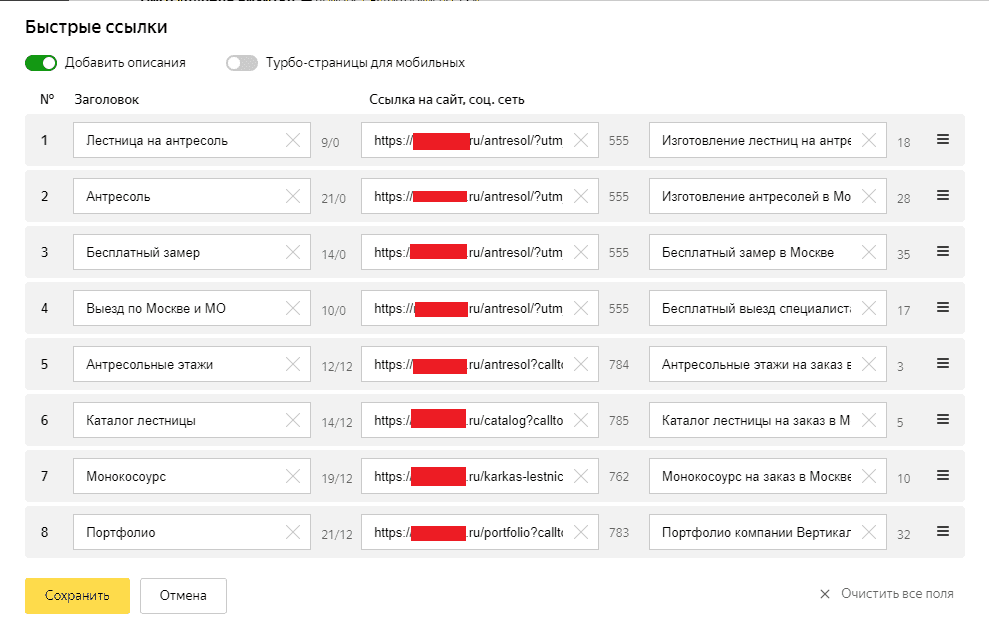
Затем нажмите Информационный сайт и выберите макет Тема. Укажите имя сайта, описание и другие сведения, а затем нажмите Завершить. Затем вы получите шаблон с тем же типом макета, что и в примере в этой статье.
Дополнительные сведения см. в статье Создание информационного сайта в SharePoint Online.
К началу страницы
Центральный сайт оптимизирован для эффективного упорядочивания и демонстрации ссылок на другие расположения.
Если щелкнуть Изменить в верхнем меню, слева откроется простой трехуровневый структурный список. Уровень структуры соответствует частям меню: главному меню, элементу заголовка или элементу меню.
- Выберите элемент управления … справа от имени элемента, чтобы установить ссылку на элементы и уровень структуры.
Справа под заголовком выберите Изменить, чтобы начать редактирование страницы. При редактировании черновики можно сохранить на потом или отменить. Когда изменения страницы будут готовы, выберите Опубликовать, чтобы продемонстрировать их для всей организации.
Когда изменения страницы будут готовы, выберите Опубликовать, чтобы продемонстрировать их для всей организации.
В начало
Управление разделами и веб-частями
Чтобы создать разделы, начните редактирование, щелкнув Изменить в правом верхнем углу страницы.
Символ + до или после раздела добавляет раздел с использованием одного из нескольких макетов.
Разделы формируют страницу и позволяют вам размещать одну или несколько веб-частей. При редактировании страницы в каждом разделе отображаются элементы управления для изменения макета, перемещения или удаления разделов. Сведения о работе с разделами см. в статье Добавление и удаление разделов и столбцов на странице.
Выберите символ «плюс» » в разделе, которое может отображаться до или после веб-части в разделе, чтобы просмотреть множество доступных типов веб-частей. Дополнительные сведения обо всех веб-частях см. в статье Использование веб-частей на страницах SharePoint.
Веб-части в разделах можно изменять, перемещать или удалять. Значок Изменить веб-часть открывает детальные элементы управления, уникальные для каждого типа веб-части.
Когда обновления страницы будут готовы, выберите Опубликовать, чтобы сделать их видимыми для аудитории.
Совет
Чтобы управлять всеми страницами на сайте, щелкните Страницы в верхнем меню.
Дополнительные сведения об использовании страниц см. в статье Создание и использование современных страниц на сайте SharePoint.
К началу страницы
Добавление важных новостей с помощью веб-части «Новости»
Веб-часть «Новости» предоставляет элементы управления для выбора источника новостей и макета, а также для упорядочения и фильтрации контента. Центральный сайт объединяет информацию и ресурсы, чтобы посетители могли найти нужные сведения и продолжить эффективное выполнение своих задач. На этом сайте используется макет Основные новости, который является одним из пяти вариантов. После выбора макета изучите средства Упорядочение, чтобы уточнить приоритеты отображения новостей.
На этом сайте используется макет Основные новости, который является одним из пяти вариантов. После выбора макета изучите средства Упорядочение, чтобы уточнить приоритеты отображения новостей.
В этом примере веб-часть находится в разделе с одним столбцом.
Дополнительные сведения об использовании веб-части «Новости» см. в статье Использование веб-части «Новости» на странице SharePoint.
К началу страницы
Ссылки стилей для обеспечения соответствия страницы и веб-части «Быстрые ссылки»
На центральном сайте доступна веб-часть «Быстрые ссылки». Хотя она находится внизу центральной страницы, она является ключевым компонентом. В веб-части «Быстрые ссылки» доступно несколько вариантов макета, которые используют значки и текст, чтобы помочь посетителям найти необходимую ссылку.
В этом примере сайта макет Компактный используется для ресурсов карьеры, а макет Список — для инструментов, что позволяет применять краткие текстовые описания для каждой ссылки.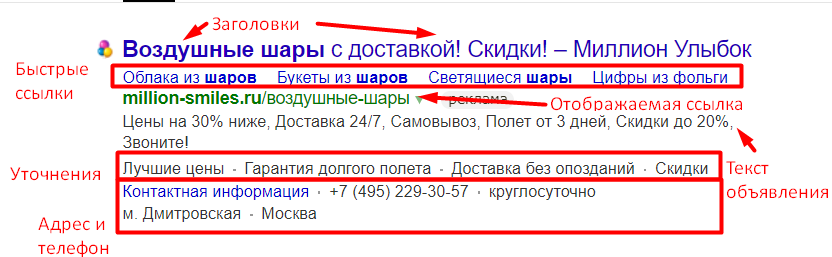
Дополнительные сведения об использовании веб-части «Быстрые ссылки» см. в статье Использование веб-части «Быстрые ссылки».
В начало
Добавление рисунков с помощью веб-части «Изображение»
Используйте изображения, чтобы произвести впечатление:
На этом центральном сайте изображение с текстом привлекает взгляд посетителей к важным ссылкам, информации и инструментам. На этом сайте также используется изображение, предлагающее реализацию средства для запросов отгулов сотрудниками.
Гибкое управление:
Источником изображения может быть расположение на сайте, облако или оно может быть загружено. Параметры текста улучшают взаимодействие и доступность.
Дополнительные сведения об использовании веб-части «Изображение» см. в статье Использование веб-части «Изображение».
В начало
Интерактивная демонстрация файлов с помощью веб-части «Просмотр файлов»
Веб-часть «Просмотр файлов» позволяет публиковать на странице важные файлы в различных форматах. С ее помощью посетители могут просматривать файлы и взаимодействовать с ними несколькими способами. Посетители могут:
С ее помощью посетители могут просматривать файлы и взаимодействовать с ними несколькими способами. Посетители могут:
Скачать полные копии
Сохранить в формате PDF
Просмотреть файлы в браузере в полноэкранном режиме
Дополнительные сведения об использовании веб-части «Просмотр файлов» см. в статье Использование веб-части «Просмотр файлов». К началу страницы
Добавляйте календарь событий с помощью веб-части «События»
Информируйте посетителей о важных событиях. Веб-часть «События» обобщает события из всей организации либо из определенного списка или календаря. Посетители могут легко щелкнуть событие, чтобы добавить его в свои календари.
В этом примере центрального сайта веб-часть использует макет «Компактный».
Дополнительные сведения об использовании веб-части «События» см. в статье Использование веб-части «События».
К началу страницы
Демонстрация пользователей с помощью веб-части «Люди»
Если посетителям требуется найти заинтересованных лиц или экспертов, упростите эту задачу, показав их на сайте.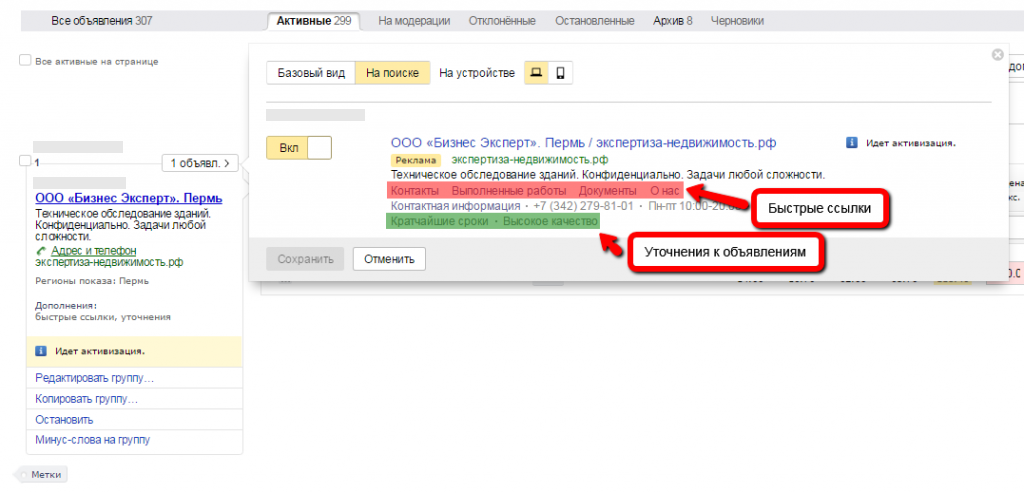 Плитки людей могут быть простыми или содержать дополнительные сведения. Одним щелчком мыши вы можете получить ключевые сведения из их профиля.
Плитки людей могут быть простыми или содержать дополнительные сведения. Одним щелчком мыши вы можете получить ключевые сведения из их профиля.
Дополнительные сведения об использовании веб-части «Люди» см. в статье Отображение профилей пользователей на странице с помощью веб-части «Люди».
К началу страницы
Хотите узнать больше?
Вдохновляйтесь дополнительными примерами и возможностью добавить пример спонсорского сайта с помощью Каталога SharePoint.
Быстрые ссылки
Что такое «быстрые ссылки»
и как с ними работать
Подробная инструкция по работе с эффективным инструментом повышения конверсии в покупку туров
Ежедневно результаты поиска Level.Travel формируются из 10 млн туров, отличающихся разными параметрами — курортом, городом вылета, датами путешествия, вариантом перелета, составом путешественников, отелем, номером в отеле, типом питания и туроператором. В поиске можно увидеть только группировку туров по комбинации параметров: город вылета + страна/регион отдыха + количество ночей + количество человек + количество звёзд отеля.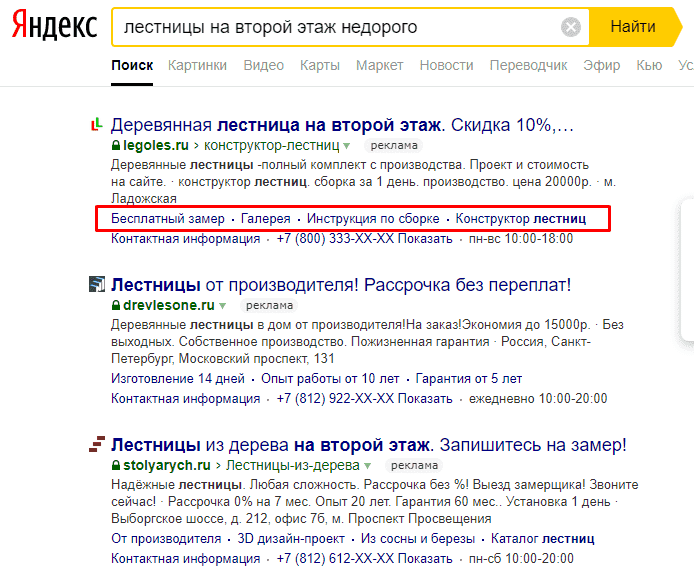 Эти параметры дополняются поисковыми фильтрами: можно уточнить диапазон цен, параметры отелей, туроператоров, инфраструктуры и удаленность курорта от аэропортов.
Эти параметры дополняются поисковыми фильтрами: можно уточнить диапазон цен, параметры отелей, туроператоров, инфраструктуры и удаленность курорта от аэропортов.Наша статистика подтверждает: лучшую конверсию показывают пользователи, увидевшие при первом посещении сайта максимально подходящие и выгодные для себя варианты туров. Поэтому мы сделали «быстрые ссылки», которые перенаправляют посетителей на результаты поиска с разнообразным набором параметров. Мы сами используем эти ссылки в рекламе и рекомендуем всем партнерам ими пользоваться.
Управление результатами поиска
при помощи «быстрых ссылок»
1. Формат ссылок для выбора города вылета
2. Формат ссылок для выбора страны/региона/мета-региона поиска
3. Формат ссылок для выбора месяца путешествия
4. Формат ссылок для выбора количества человек
Формат ссылок для выбора города вылета
https://level. travel/landing/search/TR/Any — покажет самые выгодные туры для двоих взрослых из Москвы в Турцию в текущем месяце
travel/landing/search/TR/Any — покажет самые выгодные туры для двоих взрослых из Москвы в Турцию в текущем месяцеhttps://spb.level.travel/landing/search/GR/Any — покажет самые выгодные туры для двоих взрослых из Санкт-Петербурга в Грецию в текущем месяце
https://novosibirsk.level.travel/landing/search/TR/Any — покажет самые выгодные туры для двоих взрослых из Новосибирска в Турцию в текущем месяце
Полная база городов вылета
Особенности оформления ссылок
- Регион вылета указывается в самом начале ссылки
- Можно указать только один регион вылета
- По умолчанию (если параметра нет) установлен регион вылета — Москва
Примеры того, как заработать на «быстрых ссылках» Level.Travel с параметрами городов вылета
- У вас есть туристический блог для жителей Санкт-Петербурга. Сегодня вы нашли на Level.Travel отличные недорогие предновогодние туры в Кемер (Турция) и хотите поделиться своей находкой с подписчиками.
 Вам подойдёт ссылка: https://spb.level.travel/landing/search/TR/Kemer/12-2020 — покажет самые выгодные туры для двоих взрослых из Санкт-Петербурга в Кемер в декабре 2020.
Вам подойдёт ссылка: https://spb.level.travel/landing/search/TR/Kemer/12-2020 — покажет самые выгодные туры для двоих взрослых из Санкт-Петербурга в Кемер в декабре 2020.
- Вы публикуете материалы о том, как сэкономить на турах. Вам попадается несколько горящих туров в Таиланд с вылетом из Екатеринбурга. Они стоят даже дешевле московских. Вы подбираете ЖД-маршруты из близлежащих городов в Екатеринбург, публикуете ссылку https://ekb.level.travel/landing/search/TH/Phuket — она покажет самые выгодные туры для двоих взрослых из Екатеринбурга на Пхукет в текущем месяце
- Вы решили зарабатывать контекстной рекламой и знаете, как собирать недорогой региональный трафик по запросам о турах в Турцию. Вы планируете использовать в своих объявлениях динамические параметры ссылок. Вам подойдёт шаблон ссылки с параметром, учитывающим всю базу городов вылета в Level.Travel: https://{param1}.
 level.travel/landing/search/TR/Any/ — он покажет самые выгодные туры для двоих взрослых из {города вылета} в Турцию в текущем месяце.
level.travel/landing/search/TR/Any/ — он покажет самые выгодные туры для двоих взрослых из {города вылета} в Турцию в текущем месяце.
Формат ссылок для выбора страны/региона/мета-региона поиска
https://level.travel/landing/search/TR/Any — покажет самые выгодные туры из Москвы для двоих взрослых в Турцию в текущем месяцеhttps://level.travel/landing/search/TR/Istanbul/ — покажет самые выгодные туры из Москвы для двоих взрослых в Стамбул в текущем месяце
https://level.travel/landing/search/RU/skiing+RU/ — покажет самые выгодные туры из Москвы для двоих взрослых в мета-регион «Горнолыжная Россия» в текущем месяце
Полная база активных регионов и мета-регионов для путешествий
Особенности оформления ссылок
- Регион можно указывать только вместе со страной
- Можно указать только один регион/страну
- При указании только страны необходимо использовать параметр /Any, означающий поиск по всем регионам
- Использовать отели в виде параметров поиска нельзя
Примеры, как заработать на ссылках с параметрами региона/мета-региона
- Вы долгое время работали в турбизнесе и отлично знаете, когда туры в крупные отельные комплексы начинают «гореть».
 Вам подойдёт ссылка типа: https://level.travel/landing/search/RU/GK.Barhatnye.Sezony/ — она покажет самые выгодные туры из Москвы для двоих взрослых во все отели комплекса «Бархатные сезоны» в текущем месяце.
Вам подойдёт ссылка типа: https://level.travel/landing/search/RU/GK.Barhatnye.Sezony/ — она покажет самые выгодные туры из Москвы для двоих взрослых во все отели комплекса «Бархатные сезоны» в текущем месяце.
- Вы привлекаете большое количество SEO-трафика. Для каждого региона каждой страны у вас заведены свои страницы, и вы планируете приводить трафик с них на результаты поиска Level.Travel c поисковыми параметрами, соответствующими регионам ваших страниц. Вам стоит разместить на страницах разные ссылки формата https://level.travel/landing/search/{Param_country+region}/ — чтобы при клике на ссылку всегда приводить пользователей на самые выгодные в моменте туры из Москвы для двоих взрослых в нужную вам страну и регион в текущем месяце (ссылка на базу регионов поиска Level.Travel есть выше)
- В своем Telegram-канале вы решили поделиться ссылкой на туры в популярное осеннее направление: Пхукет (Таиланд). Вы публикуете сразу несколько ссылок на понравившиеся туры, а также ссылку https://level.
 travel/landing/search/TH/Phuket — она покажет самые выгодные туры из Москвы для двоих взрослых на Пхукет (Таиланд) в текущем месяце.
travel/landing/search/TH/Phuket — она покажет самые выгодные туры из Москвы для двоих взрослых на Пхукет (Таиланд) в текущем месяце.
Формат ссылок для выбора месяца путешествия
https://level.travel/landing/search/TH/any/12-2020 — покажет самые выгодные туры из Москвы в Таиланд для двоих взрослых с вылетом в декабре 2020https://level.travel/landing/search/IN/any/11-2020 — покажет самые выгодные туры из Москвы в Индию для двоих взрослых с вылетом в ноябре 2020
Доступные месяцы
- Ссылка будет работать с любым выбранным сочетанием «месяц+год»
- Если перейти по ссылке с фактически закончившимся месяцем (например, в конце декабря перейти по ссылке на самые выгодные туры декабря), то будет показан поиск на дату с лучшими ценами с текущего дня до 10-го числа следующего месяца
Особенности оформления ссылок
- Месяц должен быть указан вместе с годом
- Указать день или диапазон дат нельзя
- Ссылки с прошедшими месяцами будут вести на даты текущего месяца.
 Используйте ссылки с параметром времени только в ограниченных акциях, скрывайте/удаляйте/обновляйте их в момент устаревания
Используйте ссылки с параметром времени только в ограниченных акциях, скрывайте/удаляйте/обновляйте их в момент устаревания
Примеры, как заработать на ссылках с параметром выбора месяца тура
- Вы ведёте портал о сноубординге и горных лыжах. Подходит сезон, и в ветках вашего форума всё чаще появляются вопросы, на какой курорт полететь кататься, чтобы и склоны были отличные, и не переплатить за поездку. Вам подойдут ссылки с мета-регионами по горным лыжам: https://level.travel/landing/search/BG/skiing+BG/12-2020 — они покажут самые выгодные туры из Москвы в горнолыжные курорты Болгарии для двоих взрослых с вылетом в декабре 2020. Ссылка https://level.travel/landing/search/AT/skiing+AT/01-2021 — покажет самые выгодные туры из Москвы в горнолыжные курорты Австрии для двоих взрослых с вылетом в январе 2021.
- Вы хотите продать как можно больше туров на стадии раннего бронирования и знаете, что в майские праздники спрос на морской отдых традиционно высок.
 Хотя за окном зима, вы привлекаете аудиторию ссылками: https://level.travel/landing/search/RU/Adler/09-2020/— покажет самые выгодные туры из Москвы в Адлер для двоих взрослых с вылетом в сентябре 2021. Ссылка https://level.travel/landing/search/GR/Crete.island/08-2020/ — покажет самые выгодные туры из Москвы на Крит (Греция) для двоих взрослых с вылетом в августе 2020. А ссылка https://level.travel/landing/search/TR/Any/10-2020— покажет самые выгодные туры из Москвы в Турцию для двоих взрослых с вылетом в октябре 2020.
Хотя за окном зима, вы привлекаете аудиторию ссылками: https://level.travel/landing/search/RU/Adler/09-2020/— покажет самые выгодные туры из Москвы в Адлер для двоих взрослых с вылетом в сентябре 2021. Ссылка https://level.travel/landing/search/GR/Crete.island/08-2020/ — покажет самые выгодные туры из Москвы на Крит (Греция) для двоих взрослых с вылетом в августе 2020. А ссылка https://level.travel/landing/search/TR/Any/10-2020— покажет самые выгодные туры из Москвы в Турцию для двоих взрослых с вылетом в октябре 2020.
- Вы ведёте в соцсетях группы о шопинге. В стремлении рассказать, как и где приобрести как можно больше брендовых вещей по бросовой цене, вы предлагаете своим подписчикам махнуть в Дубай (ОАЭ) в сезон распродаж (январь-февраль). Вам подойдет ссылка: https://level.travel/landing/search/AE/Dubai/02-2021/ — покажет самые выгодные туры из Москвы в Дубай (ОАЭ) для двоих взрослых с вылетом в феврале 2021.

Формат ссылок для выбора количества человек
http://level.travel/landing/search/TR/Istanbul/3/adults — покажет самые выгодные туры из Москвы в Стамбул для троих взрослых в текущем месяцеhttps://level.travel/landing/search/AE/Dubai/2/adults/1(4)/kids — покажет самые выгодные туры из Москвы в Дубай для двоих взрослых и одного ребёнка 4 лет в текущем месяце
https://level.travel/landing/search/AE/any/1/adults/2(4,0)/kids — покажет самые выгодные туры из Москвы в ОАЭ для одного взрослого и двоих детей — младенца до года и 4 лет — в текущем месяце
Доступное количество человек
- До 3 детей возрастом от 0 до 16 лет
- До 4 взрослых
Особенности оформления ссылок
- Первым указывается параметр про взрослых, вторым — про детей;
- Для взрослых указывать возраст не нужно, для детей этот параметр обязателен и указывается в скобках сразу после указания количества детей;
- Если детей несколько, возраст указывается через запятую.
 Порядок указания возраста не повлияет на итоговый поиск.
Порядок указания возраста не повлияет на итоговый поиск.
Примеры, как заработать на ссылках с параметрами количества и состава туристов
- Вы подбираете туры на море для семей с маленькими детьми. К вам часто обращаются с просьбами порекомендовать подходящие страны, отели и туры. Вам подойдут ссылки с параметрами по количеству взрослых и детей, например: https://level.travel/landing/search/AB/any/2/adults/2(1,3)/kids/ — покажет самые выгодные туры из Москвы в Абхазию для двоих взрослых и двоих детей 1 и 3 лет в текущем месяце. https://level.travel/landing/search/ME/any/2/adults/1(2)/kids/ — покажет самые выгодные туры из Москвы в Черногорию для двоих взрослых и 1 ребенка 2 лет в текущем месяце.
- Вы рассказываете в блоге о том, как отдыхать большими компаниями. Вам отлично подойдут ссылки для выбора туров на большое количество человек: https://level.travel/landing/search/RU/any/5/adults/ — покажет самые выгодные туры из Москвы на курорты России для пятерых взрослых в текущем месяце.
 https://level.travel/landing/search/TH/Pattaya/4/adults/2(4,7)/kids/ — покажет самые выгодные туры из Москвы в Паттайю (Таиланд) для четверых взрослых и двоих детей 4 и 7 лет в текущем месяце.
https://level.travel/landing/search/TH/Pattaya/4/adults/2(4,7)/kids/ — покажет самые выгодные туры из Москвы в Паттайю (Таиланд) для четверых взрослых и двоих детей 4 и 7 лет в текущем месяце.
- Вас попросила знакомая девушка с трехлетней дочерью подобрать несколько вариантов туров на море с возможностью посмотреть красивые места для неё, ребёнка и её мамы. Её муж готов оплатить их уже сегодня. Вы знаете, что сейчас отличная погода и экскурсии на Кипре. Подойдёт ссылка https://level.travel/landing/search/CY/Paphos/2/adults/1(3)/kids/ — она покажет самые выгодные туры из Москвы в Пафос (Кипр) для двоих взрослых и одного ребенка 3 лет в текущем месяце
Техническая магия преобразования «быстрых ссылок» в страницу результатов поиска, которую увидит посетитель сайта Level.Travel
- На использованный в «быстрой ссылке» месяц выбирается наиболее дешевое предложение. Алгоритм Level.Travel анализирует туры с вылетом в каждый из оставшихся дней месяца и выбирает лучшее ценовое предложение.
 Если до конца месяца остаётся меньше 7 дней, то дополнительно анализируются туры с вылетом в первые 10 дней следующего месяца.
Если до конца месяца остаётся меньше 7 дней, то дополнительно анализируются туры с вылетом в первые 10 дней следующего месяца. - В результате пользователь увидит страницу результатов поиска с датой вылета, которая соответствует дате начала самого выгодного из всех найденных туров.
- При поиске туров в страны Россия, Египет, ОАЭ, Турция, Кипр, Черногория, Марокко, Иордания, Тунис, Хорватия, Болгария, Франция, Чехия, Беларусь, Израиль, Абхазия, Испания, Италия, Греция алгоритм Level.Travel анализирует туры с количеством ночей от 3 до 7. В результатах поиска будет показано количество ночей, соответствующих самому выгодному из найденных туров.
- При поиске туров в страны Австрия, Венгрия, Финляндия, Швейцария, Швеция, Китай, Армения, Грузия, Индия, Таиланд, Ямайка, Куба, Сейшелы, Мальта, Андорра, Вьетнам, Индонезия, Мальдивы, Филиппины, Шри-Ланка, Мексика, Доминикана, Танзания, Маврикий анализируются туры с количеством ночей от 7 до 14. В результатах поиска посетителю будет показано количество ночей, соответствующих самому выгодному из найденных туров.

Дополнение: Доступные страны и регионы для поиска туров из разных городов вылета
- Чтобы быстро узнать, есть ли туры в страну/регион на интересующие даты, нужно начать вводить название региона в соответствующее поле поиска на Level.Travel. Неактивные страны или регионы помечены тусклым серым цветом — это значит, что доступных туров на заданные даты туда нет. По активным регионам будет найден хотя бы один тур.
Пример активных/неактивных стран при клике в строку поиска тура:
Пример неактивных регионов при начале ввода в строку поиска тура. В примере ни в один из регионов нет доступных туров из выбранного города вылета:
- Полный список доступных стран всегда виден в строке выбора. Доступность региона можно проверить, начав набирать его название в форме поиска
- Полная база городов вылета Level.Travel
- Полная база активных регионов и мета-регионов для путешествий c Level.
 Travel
Travel
Не забывайте добавлять партнерский маркер к своим ссылкам!
Используйте веб-часть «Быстрые ссылки»
При добавлении современной страницы на сайт вы добавляете и настраиваете веб-части, которые являются строительными блоками вашей страницы. В этой статье описывается веб-часть «Быстрые ссылки».
Примечание. Некоторые функции постепенно внедряются в организации, которые приняли участие в программе Targeted Release. Это означает, что вы можете еще не видеть эту функцию или она может выглядеть не так, как описано в справочных статьях.
С помощью быстрых ссылок вы можете «закрепить» элементы на своей странице для быстрого доступа.
Что бы вы хотели сделать?
Добавьте веб-часть быстрых ссылок
org/ListItem»>Редактировать ссылки
Таргетинг на аудиторию
Добавить ссылки
Добавление веб-части быстрых ссылок
Если ваша страница еще не находится в режиме редактирования, выберите Изменить в правом верхнем углу страницы.
Наведите указатель мыши выше или ниже существующей веб-части, и вы увидите строку с обведенным +, например:
org/ListItem»>Введите заголовок быстрых ссылок, чтобы добавить свой собственный заголовок.
Щелкните параметры макета над быстрыми ссылками, чтобы выбрать макет.
Нажмите кнопку Изменить веб-часть , чтобы получить доступ к дополнительным параметрам для выбранного макета. Каждый макет имеет различные варианты. Например, вы можете выбрать Показать изображение в макете для макета Compact , и вы можете выбрать Показать описания для Список и Кнопка раскладок.

Вот сравнение того, как выглядит каждый из макетов:
Выберите , а затем выберите веб-часть Быстрые ссылки .
Компактный
Компактный макет предназначен для отображения значков размером 48 x 48 пикселей.
Диафильм
Макет Filmstrip предназначен для показа изображений шириной от 212 до 286 пикселей с соотношением сторон 9/16, где высота равна 9, а ширина — 16.
Сетка
Только SharePoint
Кнопка
Только SharePoint
Список
Только SharePoint
Плитка
Только SharePoint
Добавить ссылки
Выберите + добавьте .
Выберите последний файл или получите файл или изображение из одного из следующих мест:
стоковых изображений, предоставленных Microsoft
Сайт
Ваша учетная запись OneDrive
Ваш компьютер
org/ListItem»>
Ссылка
Если ваша организация указала набор утвержденных изображений, вы сможете выбрать из этого набора в разделе Ваша организация.
Примечания:
В веб-поиске используются изображения Bing, на которые распространяется лицензия Creative Common. Вы несете ответственность за проверку лицензии на изображение перед тем, как вставить его на свою страницу.
Если вы являетесь администратором SharePoint и хотите узнать, как создать библиотеку ресурсов для вашей организации , см. Создание библиотеки ресурсов организации.

Если вы являетесь администратором SharePoint, мы рекомендуем включить сеть доставки контента (CDN), чтобы повысить производительность при получении изображений. Узнайте больше о CDN.
Выберите изображение, страницу или документ и выберите Вставить .
На панели инструментов справа у вас будут варианты для каждой ссылки. Параметры зависят от настроек, которые вы выбрали для макета. Например, если вы выбрали Показать описания для макета списка, вы можете добавить описание для отдельной ссылки. Другие типы параметров для отдельных ссылок, в зависимости от параметров макета, включают изменение изображения, форматирование значков, добавление описаний и добавление альтернативного текста.
Другие типы параметров для отдельных ссылок, в зависимости от параметров макета, включают изменение изображения, форматирование значков, добавление описаний и добавление альтернативного текста.
Редактировать ссылки
Если ваша страница еще не находится в режиме редактирования, выберите Изменить в правом верхнем углу страницы.
Наведите указатель мыши на элемент, который хотите изменить, затем выберите карандаш Изменить элемент в нижней части элемента, который хотите изменить.
Откроется панель инструментов для этого элемента, где у вас будут варианты для этой ссылки.
 Параметры зависят от настроек, которые вы выбрали для макета. Например, если вы выбрали Показать описания для макета списка, вы можете добавить описание для отдельной ссылки. Другие типы параметров для отдельных ссылок, в зависимости от параметров макета, включают изменение изображения, форматирование значков, добавление описаний и добавление альтернативного текста.
Параметры зависят от настроек, которые вы выбрали для макета. Например, если вы выбрали Показать описания для макета списка, вы можете добавить описание для отдельной ссылки. Другие типы параметров для отдельных ссылок, в зависимости от параметров макета, включают изменение изображения, форматирование значков, добавление описаний и добавление альтернативного текста.Чтобы удалить ссылки, выберите значок корзины для элемента.
Чтобы изменить порядок ссылок, перетащите элементы на новые позиции с помощью значка Переместить . Вы также можете изменить порядок ссылок, используя клавиши со стрелками Ctrl + влево или Ctrl + вправо.
Примечание.
 Вы не можете изменить порядок ссылок в макете кинопленки.
Вы не можете изменить порядок ссылок в макете кинопленки.
Таргетинг на аудиторию
Используя таргетинг на аудиторию, вы можете размещать ссылки на определенные группы людей. Это полезно, когда вы хотите представить информацию, особенно актуальную для определенной группы людей. Например, вы можете настроить целевые ссылки для конкретной информации о проекте для членов команды и заинтересованных сторон проекта. Чтобы использовать таргетинг на аудиторию, необходимо сначала включить таргетинг на аудиторию в области свойств веб-части, а затем отредактировать каждую быструю ссылку, указав целевую аудиторию.
Примечание. Если вы выбрали группу аудитории, которую вы недавно создали или изменили, может пройти некоторое время, прежде чем таргетинг будет применен к этой группе.
Включить таргетинг на аудиторию
Если ваша страница еще не находится в режиме редактирования, выберите Изменить в правом верхнем углу страницы и выберите веб-часть «Быстрые ссылки».
Нажмите кнопку Изменить веб-часть .
В разделе Фильтр установите переключатель Включить таргетинг на аудиторию на Вкл. .
Установить целевые аудитории для каждой ссылки
- org/ListItem»>
Наведите указатель мыши на ссылку, которую хотите отредактировать, затем выберите карандаш Изменить элемент в нижней части элемента, который хотите изменить.
В разделе Аудитории введите или найдите группы, на которые вы хотите настроить таргетинг.
Если ваша страница еще не находится в режиме редактирования, выберите Изменить в правом верхнем углу страницы и выберите веб-часть «Быстрые ссылки».
На странице, пока вы находитесь в режиме редактирования, вы можете увидеть, какие ссылки имеют выбранную аудиторию, найдя значок аудитории рядом со ссылкой.
Как только ваша страница будет опубликована, таргетинг на аудиторию вступит в силу.
Что это такое, почему они важны и передовой опыт
Опыт потенциальных клиентов на пути к покупке определит, у кого они будут покупать. Ваш веб-сайт будет решающим фактором, будут ли они покупать у вас, в частности, качество обслуживания, которое предоставляет ваш веб-сайт.
Если, например, ваши веб-посетители не могут найти кнопку призыва к действию или ссылка на страницу оформления заказа не работает, они с меньшей вероятностью будут вам доверять. В результате они с меньшей вероятностью зарегистрируются или оплатят ваши продукты и услуги.
Навигация по веб-сайту — одна из самых больших проблем, с которой учредители и владельцы агентств продолжают бороться, пытаясь увеличить количество лидов, которые они генерируют, и повысить конверсию.
Желание иметь веб-сайт с удобной навигацией — это одно. Но как это сделать?
Ответ во многих случаях можно найти в создании быстрых ссылок.
В этой статье мы рассмотрим, что такое быстрые ссылки, и покажем вам несколько примеров. Мы также поговорим о влиянии быстрых ссылок на пользовательский опыт и SEO, а затем обсудим некоторые из лучших практик, которым вы должны следовать, чтобы убедиться, что ваши быстрые ссылки помогают улучшить навигацию по сайту и пользовательский опыт посетителей вашего сайта.
Мы также поговорим о влиянии быстрых ссылок на пользовательский опыт и SEO, а затем обсудим некоторые из лучших практик, которым вы должны следовать, чтобы убедиться, что ваши быстрые ссылки помогают улучшить навигацию по сайту и пользовательский опыт посетителей вашего сайта.
Что такое быстрые ссылки?
Быстрая ссылка — это слово или кнопка на вашем веб-сайте, которая перенаправляет посетителей из одной части веб-сайта в другую.
Быстрые ссылки являются важным элементом навигации по веб-сайту, поскольку они действуют как направляющие. Они показывают посетителям вашего сайта все вокруг и указывают им то, что они ищут.
Например, когда посетитель попадает на вашу домашнюю страницу, он может получить доступ к другим частям вашего веб-сайта, таким как ваш блог, страница регистрации и страница ресурсов, нажав слово или кнопку на вашей домашней странице.
Взгляните на быстрые ссылки на этой домашней странице из Agility CMS:
Проверьте свои обратные ссылки
Получите мгновенное представление о том, кто ссылается на ваш сайт.
 содержание блога, тематические исследования, вебинары, руководства и документация.
содержание блога, тематические исследования, вебинары, руководства и документация.Также есть быстрые ссылки, представленные в виде кнопок Запросить демонстрацию и Попробуйте бесплатно , которые ведут посетителей на разные целевые страницы, где они могут зарегистрироваться в зависимости от своих предпочтений.
Большинство сайтов с быстрыми ссылками вверху и внизу главной страницы. Это облегчает посетителям, которые, прочитав контент на вашей домашней странице, могут быстро перейти к другим частям вашего веб-сайта без необходимости прокручивать страницу вверх, чтобы найти то, что им нужно.
Быстрые ссылки не ограничиваются вашей домашней страницей. Это эффективный способ связать ваших посетителей с наиболее популярными или посещаемыми страницами вашего сайта.
Если у вас хорошая внутренняя структура ссылок и вы отправили карту сайта в формате XML в Google, то некоторые из быстрых ссылок, которые вы разрешили Google индексировать, будут отображаться в результатах поиска. Взгляните:
Взгляните:
Хотя быстрые ссылки классифицируются как внутренние, их не следует путать с внутренними ссылками, которые появляются внутри вашего контента.
Быстрая ссылка помогает в навигации, перенаправляя посетителей из одной части веб-сайта в другую, например, с главной страницы на страницу регистрации.
Внутренние ссылки появляются внутри вашего контента, перемещая ваших посетителей от контента, который они читают, к другому связанному контенту на вашем веб-сайте. Оба типа ссылок важны, потому что они вносят свой вклад в пользовательский опыт.
Как быстрые ссылки влияют на работу пользователей и SEO?
Ваши быстрые ссылки влияют на удобство использования и доступность вашего веб-сайта. Эти факторы определяют количество времени, которое посетители проводят на вашем сайте.
Отчет Contentsquare Digital Experience Benchmark показывает, что пользователи во всех отраслях проводят в среднем 55 секунд на веб-странице, а посетители проводят больше времени на веб-страницах СМИ и B2B.
Эти результаты свидетельствуют о двух вещах:
- Их ожидания выше, и они надеются найти то, что им нужно, когда попадут на ваш сайт.
- Чем меньше времени посетитель проводит на вашем веб-сайте, это свидетельствует о низком удобстве использования и доступности, а это означает, что он не может найти то, что ему нужно, когда попадает на веб-страницу.
У вас не всегда могут быть проблемы с удобством использования или доступностью вашего веб-сайта, но если ваши веб-посетители проводят меньше времени на вашем сайте по сравнению со средними показателями по отрасли, тогда проблемы с навигацией — хорошее место для начала.
Если вы, например, работаете в сфере B2B, вы знаете, что циклы покупки B2B длинные и включают несколько заинтересованных сторон. Вы не единственный в списке оценки ваших потенциальных покупателей.
Точно так же, если вы являетесь веб-сайтом электронной коммерции, продающим бытовую электронику, клиенты сравнивают наборы функций и размеры различных продуктов. Из-за относительно высокой стоимости билетов это может занять некоторое время.
Из-за относительно высокой стоимости билетов это может занять некоторое время.
Таким образом, чтобы обеспечить лучший покупательский опыт, вам необходимо улучшить свой веб-сайт, его доступность и удобство использования, а также попытаться выделиться среди конкурентов.
Проверьте свои обратные ссылки
Получите мгновенное представление о том, кто ссылается на ваш сайт
Кроме того, 88% клиентов считают, что покупательский опыт так же хорош, как и продукт, который они покупают. Так что вам лучше быть преднамеренным в своих быстрых ссылках и думать о том, где вы их размещаете, чтобы обеспечить плавный просмотр.
Помимо улучшения навигации по сайту, быстрые ссылки также влияют на SEO. Они позволяют вам создать хорошую архитектуру сайта, а это означает, что рейтинг страниц перетекает с ваших самых эффективных страниц непосредственно на релевантный контент, который необходимо найти вашим веб-посетителям.
Таким образом, в результатах поиска отображаются различные типы контента, и в результате вы получаете больше трафика.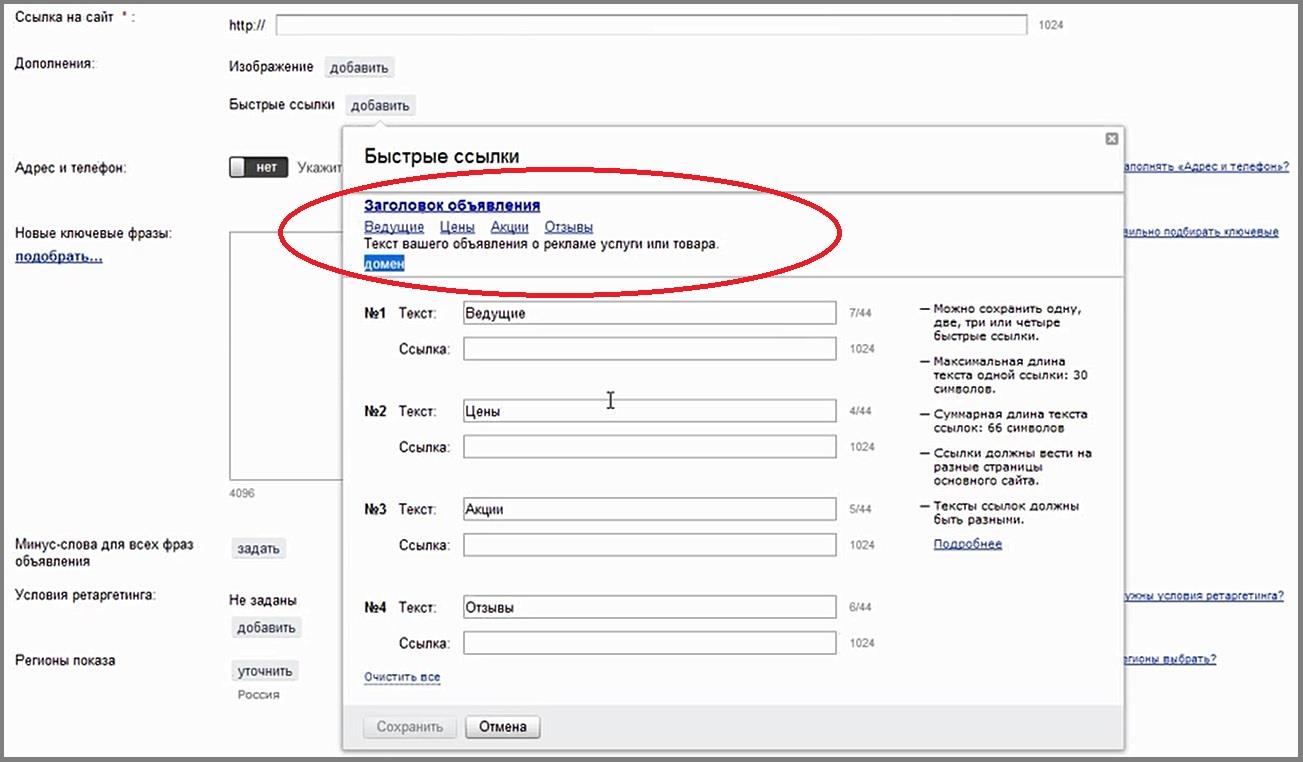 Чтобы проиллюстрировать это, взгляните на этот пост в блоге о создании стратегии SEO для компании SaaS и обратите внимание на быструю ссылку на правой боковой панели:
Чтобы проиллюстрировать это, взгляните на этот пост в блоге о создании стратегии SEO для компании SaaS и обратите внимание на быструю ссылку на правой боковой панели:
. ключевое слово SaaS SEO Strategy на первой странице Google.
Со временем и при условии, что пост будет продолжать занимать более высокие позиции по этому ключевому слову, скорее всего, разыграются два сценария.
Первый сценарий заключается в том, что часть рейтинга страницы, который веб-страница приобретает с течением времени, будет передаваться другим ссылкам на странице, включая быструю ссылку на боковой панели.
Таким образом, если потенциальный клиент с транзакционным намерением ищет компанию (Outreach Monks), в его результатах поиска, скорее всего, появится фраза « получите бесплатную смету», как мы показали ранее с Linkody.
Второй сценарий заключается в том, что пользователи с информационными целями захотят узнать, как создать SEO-стратегию для своей SaaS-компании.
Если контент настолько хорош, что перемещает читателей из , желающих узнать о стратегиях SEO, в , принимающих меры, , тогда они выберут один пункт для действия.
Например, линкбилдинг. Они могут узнать, что построение ссылок является частью надежной стратегии SEO, и решат попробовать это сами. Тогда все, что им нужно будет сделать, это нажать на быструю ссылку, чтобы получить бесплатную оценку того, сколько они потратят на создание ссылок при работе с компанией.
В обоих сценариях искателям не нужно будет посещать домашняя страница , чтобы найти быструю ссылку, ведущую на страницу, где они могут получить бесплатное предложение.
Если им нужна бесплатная цитата, они получат ее по запросу, что означает увеличение количества лидов, которые генерирует компания, и значительное повышение скорости разговора.
Рекомендации по использованию быстрых ссылок
Каждая созданная вами быстрая ссылка способствует достижению целей, поставленных вами в вашей контент-стратегии.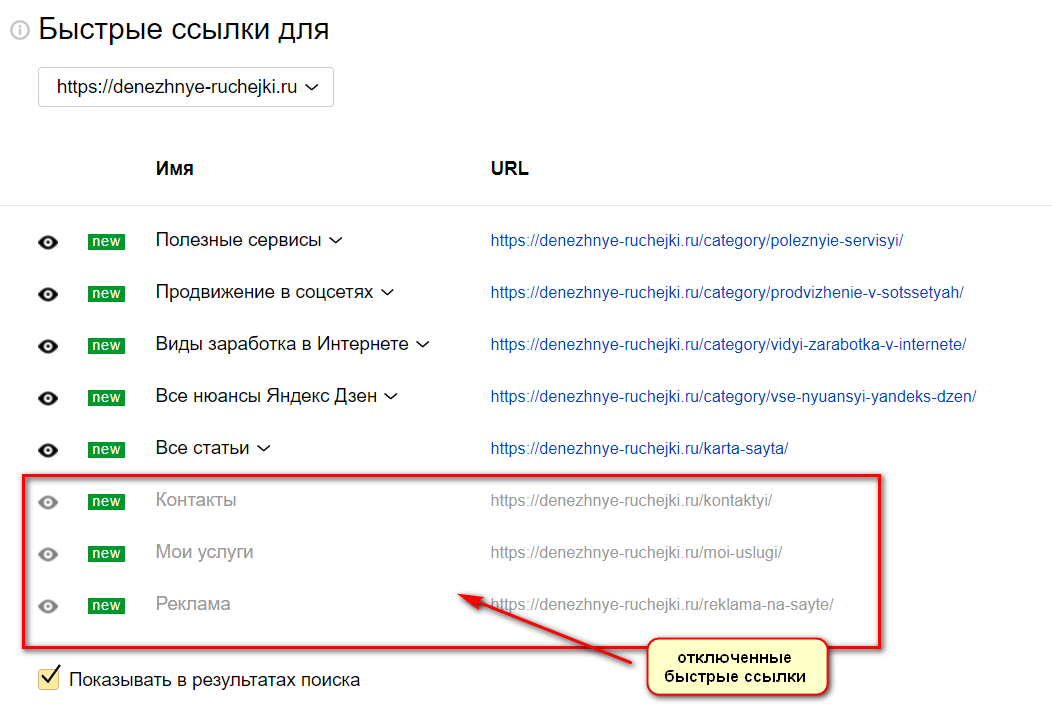 Вот рекомендации, которые следует учитывать при создании быстрых ссылок для своего веб-сайта:
Вот рекомендации, которые следует учитывать при создании быстрых ссылок для своего веб-сайта:
Используйте описательные метки
Ссылка за текстом так же важна, как и метка. Большинство быстрых ссылок на главной странице будут иметь такие ярлыки, как продукты, услуги, или решения, , которые не дают посетителю адекватного контекста о том, что в нем есть.
Проверьте свои обратные ссылки
Получите мгновенное представление о том, кто ссылается на ваш сайт
Обычно это хорошо работает для предоставления различных услуг или продажи нескольких продуктов, затем в раскрывающемся списке с ярлыками над каждым отображается быстрая ссылка на каждая целевая страница продукта или услуги.
Однако не все ваши услуги или продукты пользуются популярностью у вашей целевой аудитории. Поэтому вместо того, чтобы перечислять все свои продукты или услуги в раскрывающемся списке, предоставьте две-три быстрые ссылки на самые важные или самые популярные продукты и услуги.
Это поможет вам убедиться, что ваша этикетка отвечает на вопрос: «Что в этом для меня?» как можно скорее, чтобы помочь посетителю решить, следует ли щелкнуть ссылку или перейти на другой веб-сайт.
Например, если вы прокрутите вниз главную страницу Linkody, вы обнаружите различные действия, которые можно выполнять с помощью этого инструмента:
У Linkody есть возможность использовать раскрывающийся список с меткой Инструменты SEO в конце своей домашней страницы, но вместо этого они указывают быстрые ссылки на цены , войдите в систему и попробуйте бесплатно страниц.
Эти ярлыки просты и понятны, и они сообщают посетителю, что для него нужно, в тот момент, когда он хочет перейти в другую часть веб-сайта.
Кроме того, когда поисковые системы индексируют ваш сайт, ярлыки, которые вы используете, будут отображаться в результатах поиска, повышая рейтинг кликов, если ярлыки, отображаемые в результатах поиска, соответствуют тому, что ищут ваши пользователи.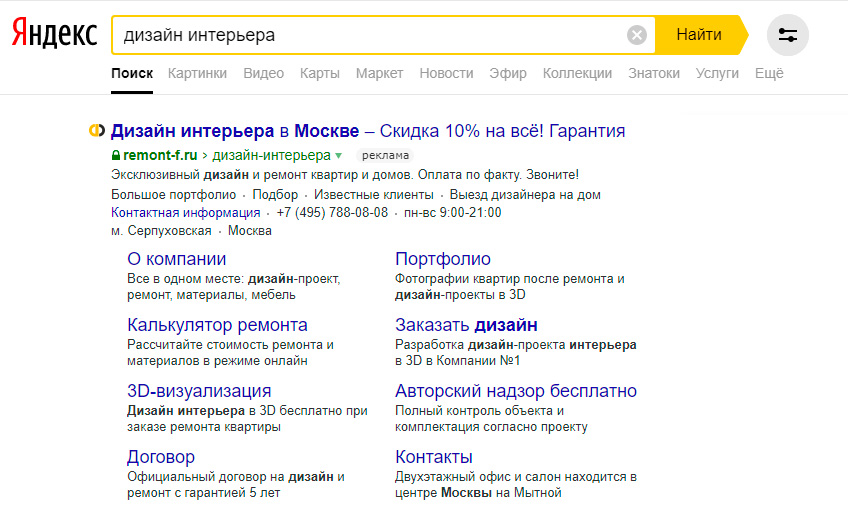
Используйте темы, а не форматы контента
При создании быстрых ссылок для категорий контента, продуктов или услуг не следует использовать форматы контента в качестве ярлыка.
Например, использование Инфографика, Видео, и Электронные книги в качестве категорий не помогает читателю понять, соответствует ли контент тому, что ему нужно.
Вместо этого сгруппируйте различные форматы контента по темам, чтобы помочь посетителю взаимодействовать с контентом. Если им интересно узнать больше о теме, то они, скорее всего, будут смотреть ваши вебинары, читать ваш блог и даже взаимодействовать с вашей инфографикой.
Кроме того, форматы контента меняются, и посетители могут быть не заинтересованы в потреблении контента в определенном формате. Однако, если ваши темы являются постоянной функцией на вашем веб-сайте, они все равно будут взаимодействовать с вашим контентом (при условии, что он предоставляется в удобном формате).
То же самое относится к вашим категориям продуктов или услуг.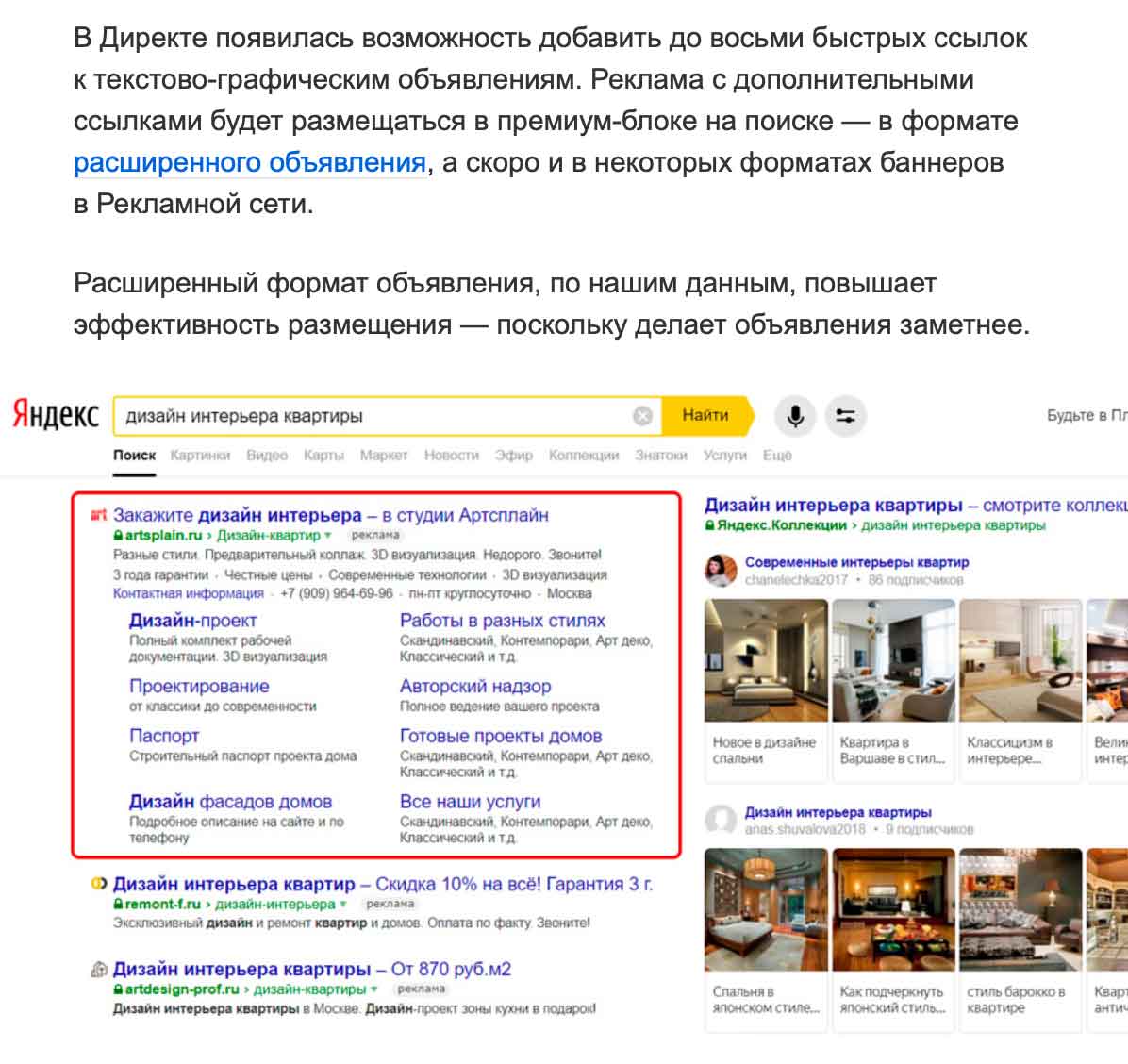 Добавьте быстрые ссылки на темы, чтобы помочь посетителям найти то, что им нужно.
Добавьте быстрые ссылки на темы, чтобы помочь посетителям найти то, что им нужно.
Например, Piktochart помогает своим клиентам создавать инфографику и предоставляет им шаблоны, облегчающие их работу.
Вместо того, чтобы сгруппировать все шаблоны инфографики вместе, они разделили их на три темы: Популярные, Варианты использования, и Все шаблоны:
Это помогает пользователям экономить время при поиске нужных шаблонов и использовать инструмент для создания своей инфографики.
Оптимизируйте свои быстрые ссылки
В дополнение к отчетам о ваших новых и вернувшихся посетителях и различных источниках трафика, Google Analytics предоставляет вам отчет о потоках пользователей, показывающий, как ваши посетители перемещаются по вашему веб-сайту.
В отчете о потоках пользователей вы увидите страницы с высоким процентом отказа, высоким коэффициентом конверсии и одними из самых посещаемых страниц на вашем веб-сайте.
Таким образом, при создании быстрых ссылок для вашего веб-сайта вы должны убедиться, что вы принимаете во внимание отчеты о потоках пользователей, чтобы устранить препятствия, которые посетители должны преодолевать при переходе на ваши самые прибыльные страницы.
Например, посетитель веб-сайта, перешедший по внешней ссылке, указывающей на ваш веб-сайт, может посетить вашу домашнюю страницу, проверить страницу службы и затем уйти.
Если ваш отчет о потоке пользователей показывает, что ваша служебная страница имеет высокий процент отказов, это может означать, что ваша служебная страница не оптимизирована для посетителей вашего веб-сайта. Копия и призыв к действию недостаточно убедительны, чтобы они начали действовать.
Чтобы уменьшить количество отказов, вам необходимо создать отдельные страницы услуг или продуктов для каждого сегмента клиентов, чтобы уменьшить процент отказов. Для каждой быстрой ссылки на страницу обслуживания оптимизируйте их, чтобы убедиться, что страница обслуживания, на которую попадает посетитель, соответствует тому, что было в описании.
Убедитесь, что ваши быстрые ссылки полезны.
Ваша быстрая ссылка должна вести именно на ту страницу, которую описывает метка, не требуя от посетителя каких-либо новых кликов. И когда ваша быстрая ссылка не соответствует обещанию в ярлыке описания, посетители сайта разочаровываются и покидают ваш сайт.
И когда ваша быстрая ссылка не соответствует обещанию в ярлыке описания, посетители сайта разочаровываются и покидают ваш сайт.
Помогите посетителю узнать, чего ожидать после того, как он нажмет на быструю ссылку, запустив проверки на вашем сайте, чтобы найти неработающие ссылки и исправить их, организовав наиболее важные ссылки на основе результатов тепловой карты и используя глаголы действия.
Инструменты тепловой карты отслеживают, как ваши веб-посетители взаимодействуют с различными элементами на ваших веб-страницах, на что они обращают внимание, а что игнорируют. Вот пример результата тепловой карты:
Это пример карты кликов, показывающей разделы домашней страницы Hotjar, которые получают наибольшее количество кликов.
С помощью карты кликов вашего веб-сайта вы можете знать, где разместить наиболее важные быстрые ссылки, чтобы помочь вашим посетителям достичь различных целей конверсии после посещения вашего веб-сайта.
Заключение
Это больше недостаточно, чтобы иметь основные быстрые ссылки на вашем сайте. Они должны быть достаточно стратегическими, чтобы способствовать достижению общих целей вашего контента и стратегии SEO, которая включает в себя привлечение большего количества потенциальных клиентов и повышение коэффициента конверсии.
Они должны быть достаточно стратегическими, чтобы способствовать достижению общих целей вашего контента и стратегии SEO, которая включает в себя привлечение большего количества потенциальных клиентов и повышение коэффициента конверсии.
Глядя на общую картину, быстрые ссылки — это гайки и болты, которые определяют навигацию вашего сайта. Они определяют качество работы веб-посетителя в Интернете. Вам нужно быть преднамеренным, когда думаете о своих быстрых ссылках и просматриваете навигацию по сайту с точки зрения посетителей.
Если вы создаете свой веб-сайт, подумайте о ярлыках, которые вы будете использовать, и убедитесь, что ваши описания ясны и соответствуют обещаниям.
Если вы уже запустили свой веб-сайт, неплохо было бы начать с просмотра отчета о потоках пользователей в Google Analytics, чтобы увидеть, как ваши веб-посетители перемещаются по вашему веб-сайту.
Куда их сбрасывают? На какие страницы приходится 80% ваших конверсий?
Рассмотрите возможность использования инструментов тепловых карт, чтобы получить больше информации о том, как ведут себя ваши веб-посетители, когда они попадают на ваш сайт.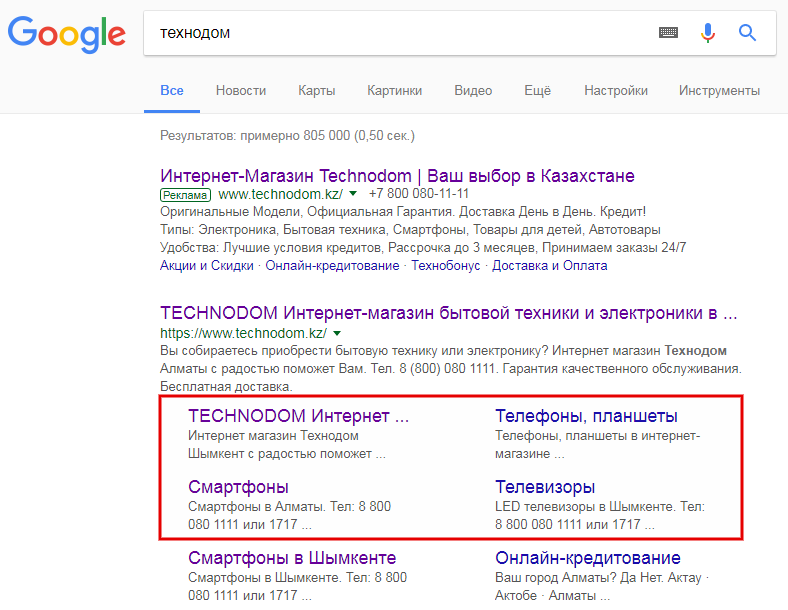


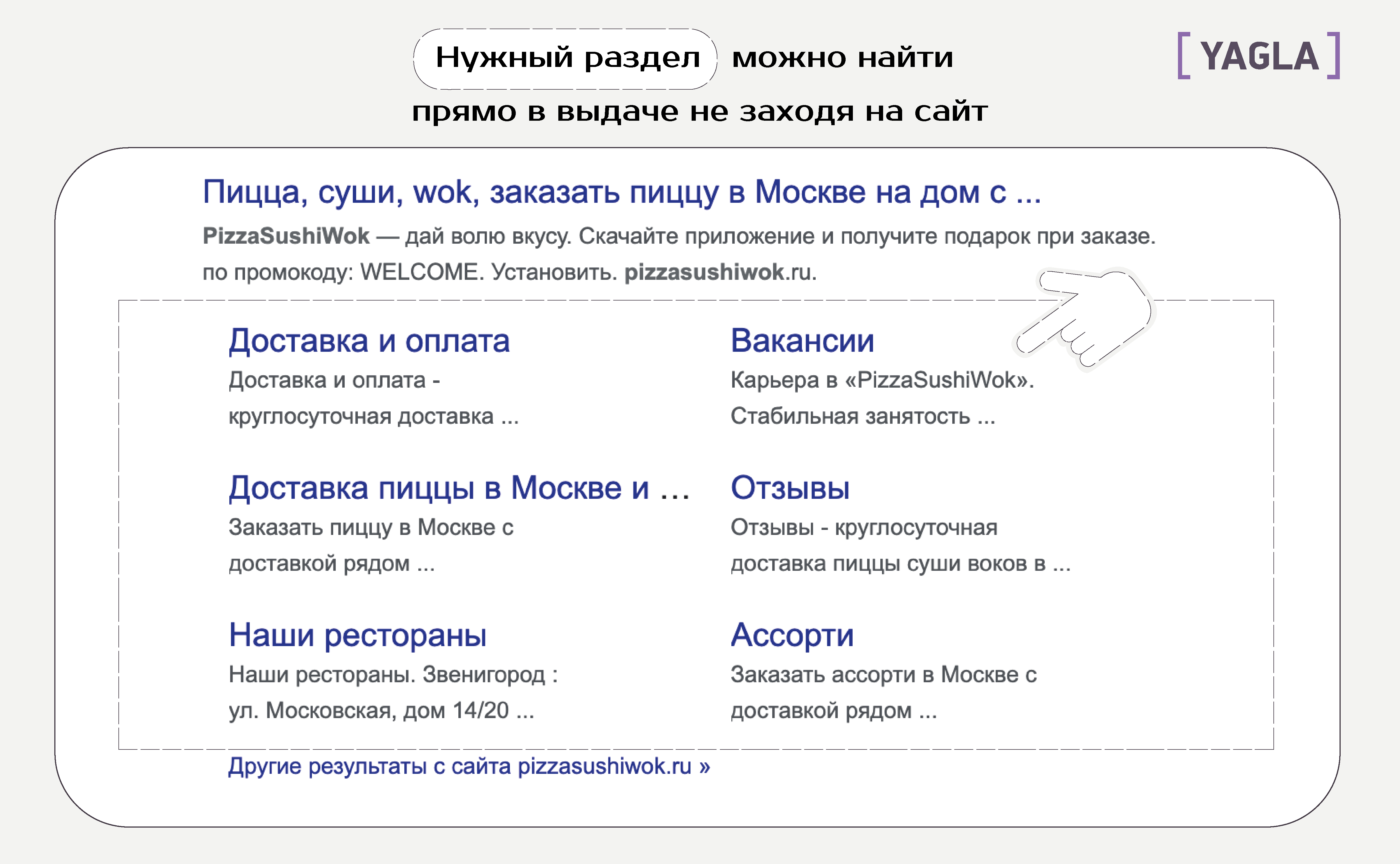 Отслеживание событий Предлагайте быстрый доступ к информации о предстоящих событиях. Инструкции
Отслеживание событий Предлагайте быстрый доступ к информации о предстоящих событиях. Инструкции Вам подойдёт ссылка: https://spb.level.travel/landing/search/TR/Kemer/12-2020 — покажет самые выгодные туры для двоих взрослых из Санкт-Петербурга в Кемер в декабре 2020.
Вам подойдёт ссылка: https://spb.level.travel/landing/search/TR/Kemer/12-2020 — покажет самые выгодные туры для двоих взрослых из Санкт-Петербурга в Кемер в декабре 2020.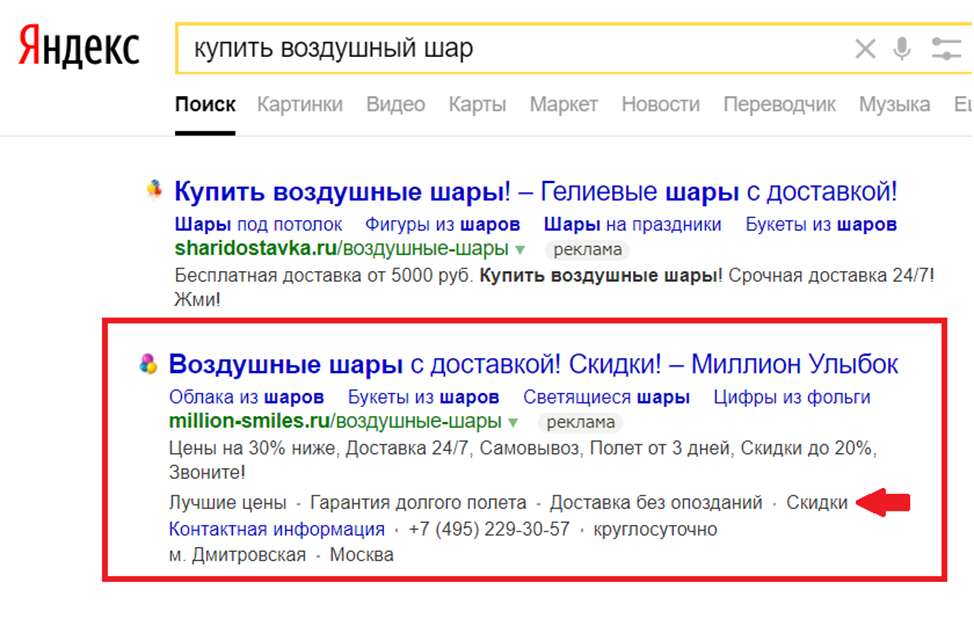 level.travel/landing/search/TR/Any/ — он покажет самые выгодные туры для двоих взрослых из {города вылета} в Турцию в текущем месяце.
level.travel/landing/search/TR/Any/ — он покажет самые выгодные туры для двоих взрослых из {города вылета} в Турцию в текущем месяце. Вам подойдёт ссылка типа: https://level.travel/landing/search/RU/GK.Barhatnye.Sezony/ — она покажет самые выгодные туры из Москвы для двоих взрослых во все отели комплекса «Бархатные сезоны» в текущем месяце.
Вам подойдёт ссылка типа: https://level.travel/landing/search/RU/GK.Barhatnye.Sezony/ — она покажет самые выгодные туры из Москвы для двоих взрослых во все отели комплекса «Бархатные сезоны» в текущем месяце. travel/landing/search/TH/Phuket — она покажет самые выгодные туры из Москвы для двоих взрослых на Пхукет (Таиланд) в текущем месяце.
travel/landing/search/TH/Phuket — она покажет самые выгодные туры из Москвы для двоих взрослых на Пхукет (Таиланд) в текущем месяце. Используйте ссылки с параметром времени только в ограниченных акциях, скрывайте/удаляйте/обновляйте их в момент устаревания
Используйте ссылки с параметром времени только в ограниченных акциях, скрывайте/удаляйте/обновляйте их в момент устаревания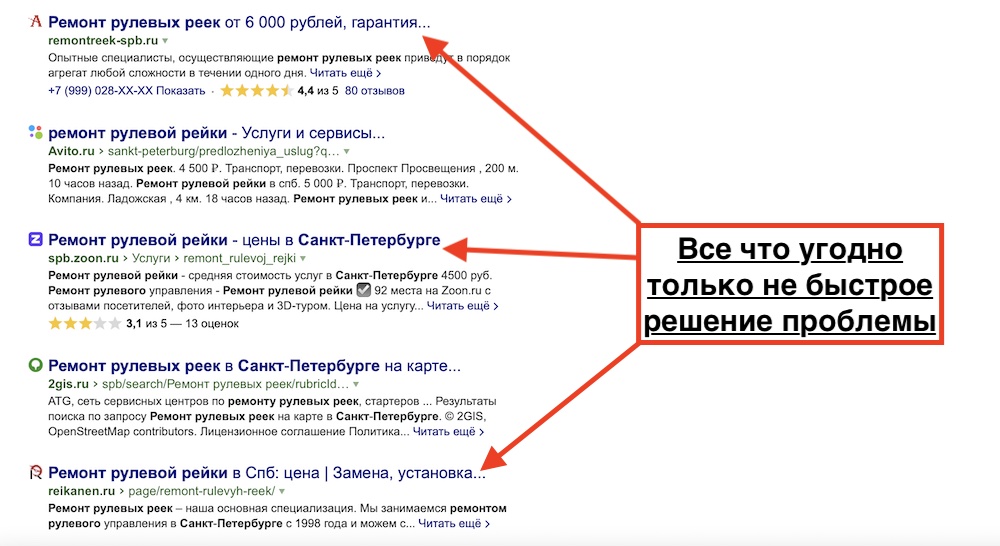 Хотя за окном зима, вы привлекаете аудиторию ссылками: https://level.travel/landing/search/RU/Adler/09-2020/— покажет самые выгодные туры из Москвы в Адлер для двоих взрослых с вылетом в сентябре 2021. Ссылка https://level.travel/landing/search/GR/Crete.island/08-2020/ — покажет самые выгодные туры из Москвы на Крит (Греция) для двоих взрослых с вылетом в августе 2020. А ссылка https://level.travel/landing/search/TR/Any/10-2020— покажет самые выгодные туры из Москвы в Турцию для двоих взрослых с вылетом в октябре 2020.
Хотя за окном зима, вы привлекаете аудиторию ссылками: https://level.travel/landing/search/RU/Adler/09-2020/— покажет самые выгодные туры из Москвы в Адлер для двоих взрослых с вылетом в сентябре 2021. Ссылка https://level.travel/landing/search/GR/Crete.island/08-2020/ — покажет самые выгодные туры из Москвы на Крит (Греция) для двоих взрослых с вылетом в августе 2020. А ссылка https://level.travel/landing/search/TR/Any/10-2020— покажет самые выгодные туры из Москвы в Турцию для двоих взрослых с вылетом в октябре 2020.
 Порядок указания возраста не повлияет на итоговый поиск.
Порядок указания возраста не повлияет на итоговый поиск.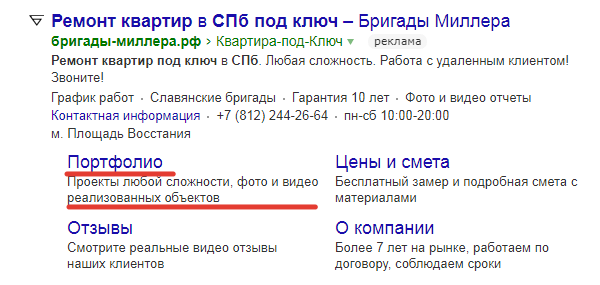 https://level.travel/landing/search/TH/Pattaya/4/adults/2(4,7)/kids/ — покажет самые выгодные туры из Москвы в Паттайю (Таиланд) для четверых взрослых и двоих детей 4 и 7 лет в текущем месяце.
https://level.travel/landing/search/TH/Pattaya/4/adults/2(4,7)/kids/ — покажет самые выгодные туры из Москвы в Паттайю (Таиланд) для четверых взрослых и двоих детей 4 и 7 лет в текущем месяце. Если до конца месяца остаётся меньше 7 дней, то дополнительно анализируются туры с вылетом в первые 10 дней следующего месяца.
Если до конца месяца остаётся меньше 7 дней, то дополнительно анализируются туры с вылетом в первые 10 дней следующего месяца.
 Travel
Travel

 Параметры зависят от настроек, которые вы выбрали для макета. Например, если вы выбрали Показать описания для макета списка, вы можете добавить описание для отдельной ссылки. Другие типы параметров для отдельных ссылок, в зависимости от параметров макета, включают изменение изображения, форматирование значков, добавление описаний и добавление альтернативного текста.
Параметры зависят от настроек, которые вы выбрали для макета. Например, если вы выбрали Показать описания для макета списка, вы можете добавить описание для отдельной ссылки. Другие типы параметров для отдельных ссылок, в зависимости от параметров макета, включают изменение изображения, форматирование значков, добавление описаний и добавление альтернативного текста. Вы не можете изменить порядок ссылок в макете кинопленки.
Вы не можете изменить порядок ссылок в макете кинопленки.